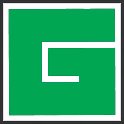Description complète du CMS WordPress
WordPress est un système de gestion de contenu (CMS) open source populaire qui facilite la création et la gestion de sites web. Utilisé par des millions de personnes dans le monde entier, WordPress offre une interface conviviale et de puissantes fonctionnalités pour concevoir et gérer des sites web de toutes sortes.
Le CMS WordPress est développé en utilisant le langage de programmation PHP et utilise une base de données MySQL pour stocker les données du site. Il offre une grande flexibilité grâce à sa mise en page modulaire et ses options de personnalisation étendues.
Avec WordPress, vous pouvez créer des sites web simples, des blogs, des sites de commerce électronique, des forums et bien plus encore. Il propose également des milliers de thèmes et de plugins gratuits et premium, permettant de personnaliser facilement l'apparence et les fonctionnalités de votre site.
Installation du CMS WordPress avec CPanel et Softaculous
Pour installer WordPress en utilisant CPanel et Softaculous, suivez ces étapes :
-
Connectez-vous à votre compte d'hébergement web et accédez à CPanel.
-
Recherchez et cliquez sur l'icône "Softaculous Apps Installer" pour accéder à Softaculous.
-
Dans Softaculous, recherchez l'option "WordPress" dans la catégorie "CMS". Vous pouvez également effectuer une recherche pour trouver rapidement WordPress.
-
Cliquez sur l'icône "Installer" pour lancer le processus d'installation de WordPress.
-
Configurez les détails de votre installation, tels que le nom du site, la description, l'adresse e-mail et les informations de connexion.
-
Si vous souhaitez personnaliser certains paramètres avancés, cliquez sur l'onglet "Options avancées" et apportez les modifications nécessaires.
-
Choisissez le thème par défaut pour votre site WordPress ou sélectionnez-en un à partir de votre propre collection.
-
Cliquez sur le bouton "Installer" pour démarrer l'installation de WordPress.
-
Attendez que Softaculous télécharge et installe les fichiers nécessaires pour votre site WordPress.
-
Une fois l'installation terminée, vous recevrez une notification indiquant que WordPress a été installé avec succès.
Pour accéder à votre site WordPress, utilisez le lien fourni dans la notification ou tapez simplement l'URL de votre site web dans votre navigateur.
Fonctionnalités uniques de WordPress
WordPress offre de nombreuses fonctionnalités uniques qui en font l'un des CMS les plus populaires :
-
Éditeur de contenu convivial : L'éditeur de contenu de WordPress permet aux utilisateurs de créer et de modifier facilement du contenu sans avoir besoin de connaissances en programmation.
-
Thèmes et modèles personnalisables : WordPress propose une grande variété de thèmes et de modèles gratuits et premium pour personnaliser l'apparence de votre site.
-
Extensions et plugins : Avec des milliers de plugins gratuits et premium, vous pouvez ajouter des fonctionnalités supplémentaires à votre site WordPress, telles que des galeries d'images, des formulaires de contact, des intégrations de réseaux sociaux, etc.
-
Gestion des médias : WordPress facilite le téléchargement, l'organisation et la gestion des fichiers multimédias sur votre site.
-
Fonctionnalités de commerce électronique : Avec des plugins tels que WooCommerce, WordPress permet de créer facilement des boutiques en ligne complètes.
-
SEO convivial : WordPress offre des options intégrées pour améliorer le référencement de votre site web, telles que des permaliens personnalisables, des méta-tags et des sitemaps XML générés automatiquement.
Comment améliorer son SEO avec WordPress
Pour améliorer le référencement de votre site web WordPress, vous pouvez prendre en compte les bonnes pratiques suivantes :
-
Utilisez des permaliens conviviaux avec des mots-clés pertinents dans l'URL de vos articles et pages.
-
Optimisez vos titres, méta descriptions et balises de titre pour inclure des mots-clés pertinents.
-
Créez un contenu de haute qualité avec des mots-clés pertinents, des titres et des sous-titres bien structurés.
-
Utilisez un plugin SEO tel que Yoast SEO pour optimiser les aspects techniques du référencement sur votre site WordPress.
-
Générez un sitemap XML avec un plugin de référencement et soumettez-le aux moteurs de recherche.
-
Utilisez des liens internes et externes de manière stratégique pour faciliter la navigation et améliorer l'expérience utilisateur.
-
Optimisez les images en les compressant et en utilisant des balises ALT descriptives.
Hébergement requis pour WordPress
Pour héberger WordPress, vous avez besoin d'un hébergement web qui prend en charge le langage de programmation PHP et la base de données MySQL. La plupart des hébergeurs web offrent une compatibilité avec ces technologies.
Il est recommandé d'avoir un espace de stockage suffisant pour héberger votre contenu, ainsi qu'une bande passante adéquate pour gérer le trafic vers votre site WordPress.
Que faut-il pour faire fonctionner WordPress ?
Pour faire fonctionner WordPress, vous avez besoin des éléments suivants :
-
Un nom de domaine : C'est l'adresse web de votre site, par exemple www.monsite.com.
-
Un hébergement web : Vous avez besoin d'un espace sur un serveur web pour stocker les fichiers de votre site.
-
Le système d'exploitation LAMP ou WAMP, qui comprend : Linux/Windows, Apache, MySQL et PHP.
-
La dernière version de WordPress : Vous pouvez télécharger WordPress depuis le site officiel.
Une fois que vous avez tous ces éléments, vous pouvez installer WordPress sur votre serveur web et commencer à créer votre site.
Options additionnelles disponibles avec WordPress
WordPress offre une multitude d'options additionnelles pour personnaliser et étendre les fonctionnalités de votre site, notamment :
-
Des milliers de thèmes gratuits et premium pour personnaliser l'apparence de votre site.
-
Des milliers de plugins gratuits et premium pour ajouter des fonctionnalités supplémentaires, comme des formulaires de contact avancés, des galeries d'images, des intégrations de médias sociaux, etc.
-
Intégrations avec des services tiers tels que Google Analytics, les réseaux sociaux et les outils de marketing en ligne.
-
Fonctionnalités de commerce électronique avancées grâce à des plugins comme WooCommerce.
Qu'est-ce qu'un plugin WordPress ?
Un plugin WordPress est un ajout logiciel qui permet d'étendre les fonctionnalités de base de WordPress. Les plugins sont utilisés pour ajouter des fonctionnalités spécifiques à un site web, comme un formulaire de contact, une galerie d'images, un système de réservation, etc.
Les plugins sont développés par des développeurs tiers et peuvent être installés et activés sur votre site WordPress pour ajouter des fonctionnalités supplémentaires sans avoir à coder vous-même.
Énumérer quelques-uns des plugins fournis avec WordPress ?
Voici quelques-uns des plugins fournis avec l'installation de base de WordPress :
-
Jetpack : Il s'agit d'un plugin tout-en-un qui offre des fonctionnalités de sécurité, de performance et de gestion du site.
-
Akismet : Il s'agit d'un plugin anti-spam qui protège votre site contre les commentaires indésirables et les soumissions de formulaires malveillantes.
-
Contact Form 7 : Ce plugin permet de créer facilement des formulaires de contact personnalisés.
-
WooCommerce : Il s'agit d'un plugin de commerce électronique qui permet de créer et de gérer une boutique en ligne complète.
-
Yoast SEO : Ce plugin est utilisé pour optimiser le référencement de votre site WordPress en fournissant des conseils et des outils pour améliorer votre classement dans les moteurs de recherche.
Quelles sont les limites du site web WordPress ?
Bien que WordPress soit un CMS extrêmement puissant et flexible, il présente quelques limites :
-
Performance : Les sites WordPress peuvent devenir lents si des plugins non optimisés ou gourmands en ressources sont utilisés. Il est important de choisir des plugins de qualité et de surveiller les performances de votre site.
Les Limites du Site Web WordPress
WordPress est un CMS très populaire et puissant, mais il présente également certaines limites dont il est important de prendre conscience. Voici quelques-unes des limites les plus courantes de WordPress:
-
Performance: Bien que WordPress soit relativement performant pour les sites de petite et moyenne taille, il peut commencer à ralentir lorsque vous avez de nombreux plugins installés ou lorsque votre site devient plus complexe. Cela peut également affecter le temps de chargement des pages, ce qui pourrait être un problème pour les utilisateurs qui attendent une expérience rapide.
-
Sécurité: Comme tout système en ligne, WordPress est vulnérable aux piratages et aux attaques malveillantes. Si vous ne prenez pas les mesures de sécurité appropriées, votre site WordPress pourrait être piraté et vos données pourraient être compromises. Il est donc important de toujours mettre à jour WordPress et ses plugins, d'utiliser des mots de passe forts et de mettre en place des mesures de sécurité supplémentaires telles que des pare-feu et des plugins de sécurité.
-
Personnalisation limitée sans compétences en développement: Bien que WordPress propose de nombreux thèmes et plugins pour personnaliser votre site, il peut être difficile de personnaliser davantage ou de créer des fonctionnalités spécifiques sans connaissances en développement web. Cela peut limiter la flexibilité et les possibilités de personnalisation pour certains utilisateurs.
-
Dépendance aux plugins: WordPress est souvent utilisé avec de nombreux plugins pour ajouter des fonctionnalités spécifiques à un site web. Cependant, trop de plugins peuvent entraîner des conflits, des problèmes de sécurité et même affecter les performances du site. Il est donc important de choisir soigneusement les plugins dont vous avez réellement besoin et de les mettre à jour régulièrement.
La Dernière Version de WordPress et ses Nouvelles Fonctionnalités
La dernière version de WordPress, à l'heure où j'écris cette réponse, est la version 5.8. Cette mise à jour majeure apporte plusieurs nouvelles fonctionnalités intéressantes, telles que:
-
Améliorations de l'Éditeur de Blocs: L'éditeur de blocs, également appelé Gutenberg, a été amélioré avec de nouvelles options de design, des outils de mise en page avancés et une meilleure expérience d'édition globale.
-
Bibliothèque de Modèles: WordPress 5.8 introduit également une bibliothèque de modèles qui permet aux utilisateurs de choisir parmi une variété de modèles prédéfinis pour créer des pages plus rapidement et plus facilement.
-
Nouveaux Blocs: La dernière version de WordPress propose également de nouveaux blocs qui peuvent être utilisés pour ajouter des fonctionnalités avancées à votre site, tels que des blocs de tableau de bord, des blocs de galerie d'images améliorés et des blocs de médias enrichis.
Mesures de Base à Prendre en Cas de Piratage de Site Web WordPress
Si votre site Web WordPress est piraté, il est important de réagir rapidement pour minimiser les dommages. Voici quelques mesures de base à prendre en cas de piratage de votre site:
-
Isoler et protéger: Dès que vous remarquez un piratage, isolez immédiatement votre site en le désactivant et en le mettant hors ligne. Cela empêchera le pirate d'accéder davantage à votre site et de causer plus de dommages.
-
Modifier les mots de passe: Changez immédiatement tous les mots de passe de votre site, y compris celui de l'administrateur, des utilisateurs et même de la base de données. Utilisez des mots de passe forts et uniques pour éviter toute intrusion supplémentaire.
-
Restaurer à partir d'une sauvegarde fiable: Si vous avez des sauvegardes régulières de votre site, restaurez votre site à partir d'une sauvegarde saine et propre avant l'attaque. Assurez-vous également que votre version de WordPress et vos plugins sont à jour avant de restaurer.
-
Analyser et nettoyer: Utilisez un scanner de sécurité pour analyser votre site à la recherche de fichiers infectés ou de codes malveillants. Nettoyez toutes les intrusions et les fichiers suspects pour vous assurer que votre site est sécurisé.
-
Renforcer la sécurité: Une fois que votre site est de nouveau opérationnel, prenez des mesures pour renforcer la sécurité. Cela inclut la mise à jour régulière de WordPress et de ses plugins, l'installation d'un plugin de sécurité réputé, la mise en place d'un pare-feu, et la surveillance constante de votre site pour détecter toute activité suspecte.
Renforcer la Sécurité d'un Site Web WordPress
Il est essentiel de prendre des mesures pour renforcer la sécurité de votre site Web WordPress et protéger vos données. Voici quelques conseils pour renforcer la sécurité de votre site:
-
Mettez à jour régulièrement: Assurez-vous de toujours utiliser la dernière version de WordPress et de mettre à jour régulièrement vos thèmes et plugins. Les mises à jour incluent souvent des corrections de bugs critiques et des améliorations de sécurité.
-
Utilisez des mots de passe forts: Utilisez des mots de passe forts pour tous les comptes utilisés sur votre site, y compris l'administration, les auteurs et les utilisateurs. Évitez d'utiliser des mots de passe évidents ou faciles à deviner.
-
Utilisez des plugins de sécurité: Installez et activez des plugins de sécurité réputés, tels que Wordfence ou Sucuri, pour ajouter des couches supplémentaires de protection à votre site. Ces plugins peuvent vous aider à détecter et à bloquer les attaques potentielles.
-
Limitez les tentatives de connexion: Configurez un plugin ou des paramètres pour limiter le nombre de tentatives de connexion échouées. Cela peut empêcher les attaquants d'essayer de deviner les mots de passe en effectuant des attaques par force brute.
-
Sauvegardez régulièrement vos données: Mettez en place un système de sauvegarde régulier pour votre site Web. En cas de problème, vous pourrez facilement restaurer votre site à partir d'une sauvegarde saine.
-
Surveillez votre site: Soyez attentif à toute activité suspecte sur votre site, telle que des modifications non autorisées, des connexions inconnues ou des fichiers étranges. Utilisez des outils de surveillance pour être averti en cas de problème potentiel.
Mise à Jour du Site Web WordPress
La mise à jour de votre site Web WordPress est essentielle pour garantir la sécurité, la stabilité et les performances optimales de votre site. Voici comment mettre à jour votre site WordPress:
-
Sauvegardez votre site: Avant de procéder à toute mise à jour, assurez-vous de faire une sauvegarde complète de votre site Web et de sa base de données. De cette façon, si quelque chose ne va pas lors de la mise à jour, vous pourrez facilement restaurer votre site à partir de la sauvegarde.
-
Mise à jour de WordPress: Connectez-vous à votre tableau de bord d'administration WordPress. Si une nouvelle version de WordPress est disponible, vous verrez une notification en haut de la page. Cliquez sur le lien "Mettre à jour maintenant" pour lancer le processus de mise à jour automatique.
-
Mise à jour des thèmes et plugins: Après avoir mis à jour WordPress, il est important de vérifier si des mises à jour sont disponibles pour vos thèmes et plugins. Accédez à la section "Apparence" -> "Thèmes" et "Extensions" -> "Extensions installées" pour vérifier les mises à jour disponibles. Mettez à jour chaque thème ou plugin individuellement.
-
Vérification post-mise à jour: Après avoir mis à jour votre site, assurez-vous de parcourir les pages principales de votre site pour vérifier si tout fonctionne correctement. Si vous rencontrez des problèmes ou des incompatibilités après la mise à jour, désactivez les plugins suspects ou contactez le support du thème ou du plugin.
Qui Utilise WordPress
WordPress est utilisé par une grande variété de personnes et d'entreprises à travers le monde. Les utilisateurs de WordPress comprennent:
-
Des blogueurs de tous types (personnels, professionnels, voyage, mode, etc.).
-
Des petites et moyennes entreprises qui souhaitent créer des sites web dynamiques et faciles à gérer.
-
Des organismes sans but lucratif qui utilisent WordPress pour leur site web et leurs campagnes.
-
Des sites d'actualités en ligne et des sites gouvernementaux.
-
Des sites de commerce électronique utilisant des plugins tels que WooCommerce.
-
Des sites web d'éducation et d'apprentissage en ligne.
-
Des agences web qui créent et gèrent des sites web pour leurs clients.
Créateur de WordPress
WordPress a été créé par Matt Mullenweg et Mike Little en 2003. Depuis lors, WordPress est devenu l'un des systèmes de gestion de contenu les plus populaires et les plus utilisés dans le monde entier.
Site Officiel de WordPress
Pour plus d'informations concernant WordPress, vous pouvez visiter le site officiel du CMS WordPress à l'adresse suivante: https://wordpress.org/
Conclusion
WordPress est un CMS puissant et flexible, mais il a aussi ses limites. Il est important de prendre des mesures de sécurité appropriées pour protéger votre site contre les attaques et de mettre à jour régulièrement WordPress, ses thèmes et ses plugins pour garantir la stabilité et la sécurité de votre site. En suivant les meilleures pratiques de sécurité, en évitant la surcharge de plugins et en utilisant des mots de passe forts, vous pouvez renforcer la sécurité de votre site WordPress et offrir une expérience optimale à vos utilisateurs.